树莓派家庭影音中心2
禁止屏幕休眠显示作为 Dashboard 显示
树莓派官方的 Raspbian 系统使用的是 lightdm 桌面显示管理器,可以设置 xservice 桌面交互显示来达到屏幕常亮的目的,也就是修改桌面配置文件 lightdm.Conf
参考资料:树莓派设置禁止让屏幕休眠,显示器保持常亮状态-树莓派基础学习入门-树莓派极客,raspi.cc - Powered by raspi
1 | |
找到 x-server-command 取消注释并在后面加 -s 0-dpms,添加完后重启即可。
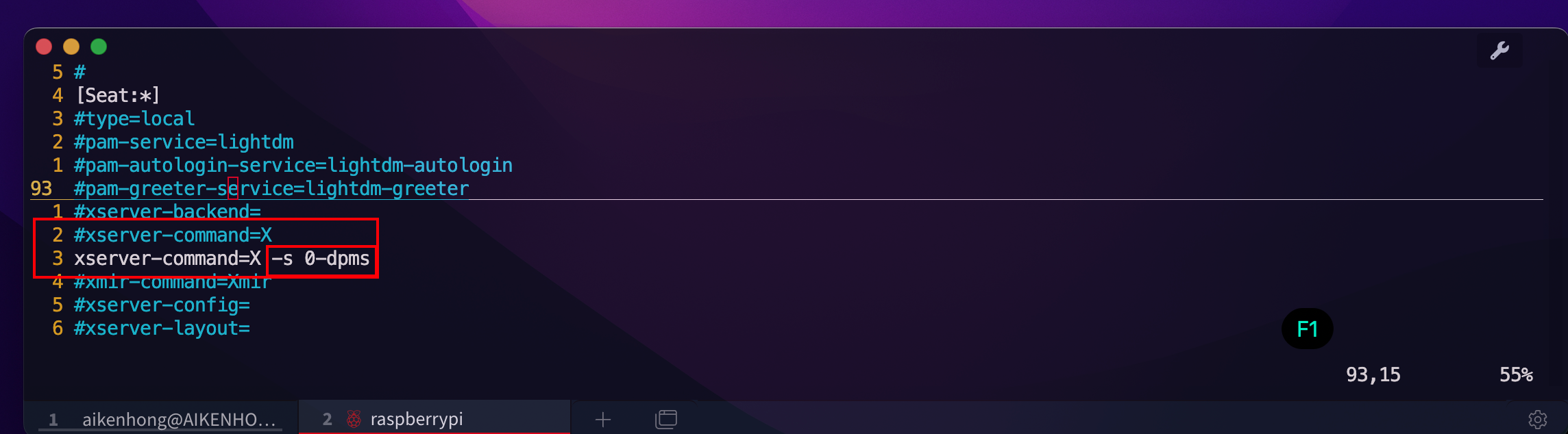
参数里的:-s 参数:设置屏幕保护不启动,0 数字零,-dpms 参数:关闭电源节能管理。
Missing X server or $DISPLAY 无法启动问题
在使用命令行等操作启动 GUI 应用的时候需要为其设定一个显示器,否则会报显示设备设置错误或不存在等问题导致其无法启动。
参考资料:
通常 DISPLAY 会自己设置,但是使用远程的一些情况下该参数可能会有缺省的情况,在这种情况下需要我们手动设置一下:
1 | |
就可以启动 Gui 界面,例如启动 chrome
1 | |
其中 --kiosk 参数代表全屏显示;
Kodi 关闭后黑屏/重启 Xorg
树莓派 kodi 关闭以后经常显示器会处于一个黑屏的状态,如何使其正常的显示内容,也可以是说是图像界面卡死的解决办法;
参考资料:树莓派图形界面卡死时的处理_安科网 (ancii.com)
1 | |
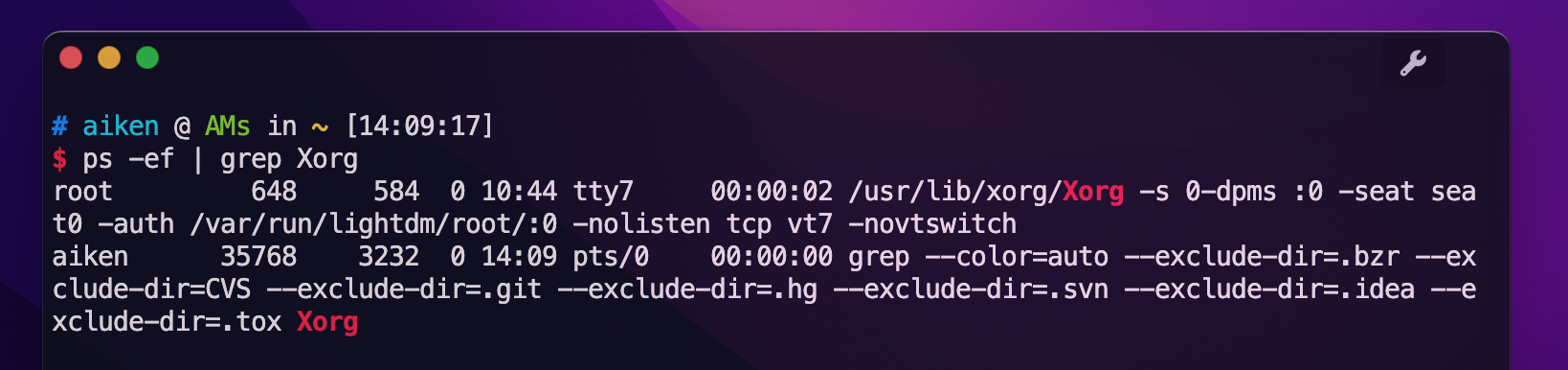
1 | |
即可实现自己重启 Xorg,归根结底,就是重启了 X 服务,因为 raspberry 默认用的是 lightdm 作为 X 服务的管理器,所以也可直接重启 lightdm。
1 | |
Sudo 无需输入密码
该章节主要是为了后续用 ios 执行快捷方式的时候无需输入密码即可使用 sudo 指令,如果不这样做大部分的操作可能都无法执行。
1 | |
在 %sudo 下面新增一行添加自己的用户名。
1 | |
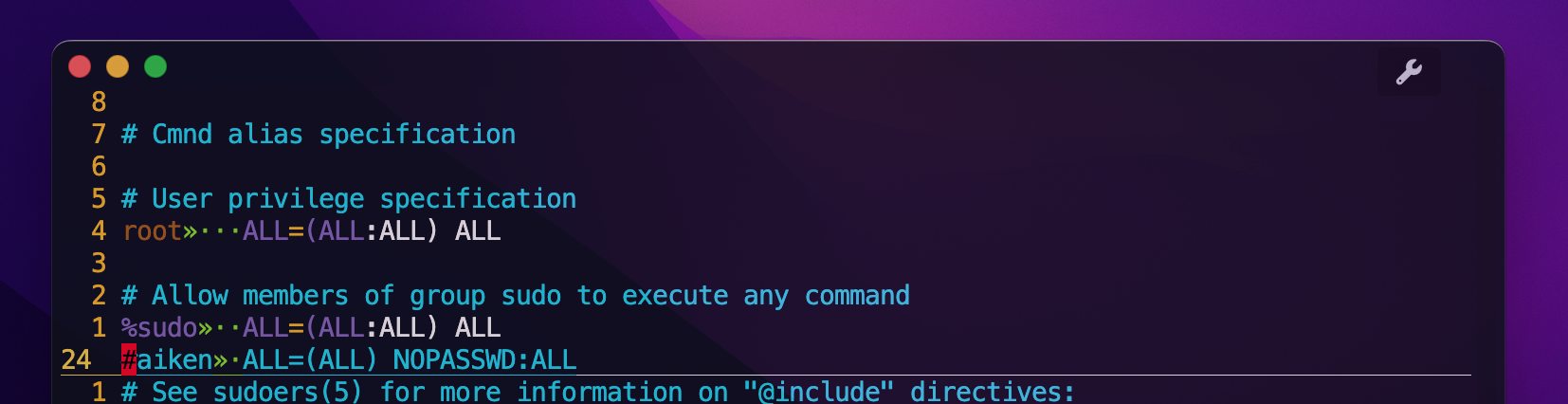
参考资料:让Linux用户sudo操作免密码 | Bingo’s Blog (bingozb.github.io)
ios 使用快捷方式控制树莓派Kodi和浏览器切换
之所以介绍上面那些操作,实际上都是为了实现下面的切换脚本,这里使用快捷方式中的 SSH 来链接并执行 bash 指令,代码片段可以参考如下:
打开 kodi:
1 | |
切换 Dashboard,主要由以下的几个操作组成:关闭 Kodi,刷新 Xorg 显示界面,启动 Chrome 特定界面:
1 | |
1 | |
1 | |
快捷方式使用的方法也很简单,找到 SSH 运行脚本,填入主机端口用户密码,然后将上面的代码片段填入即可,这里建议分成三个脚本来使用会比较清晰一点。
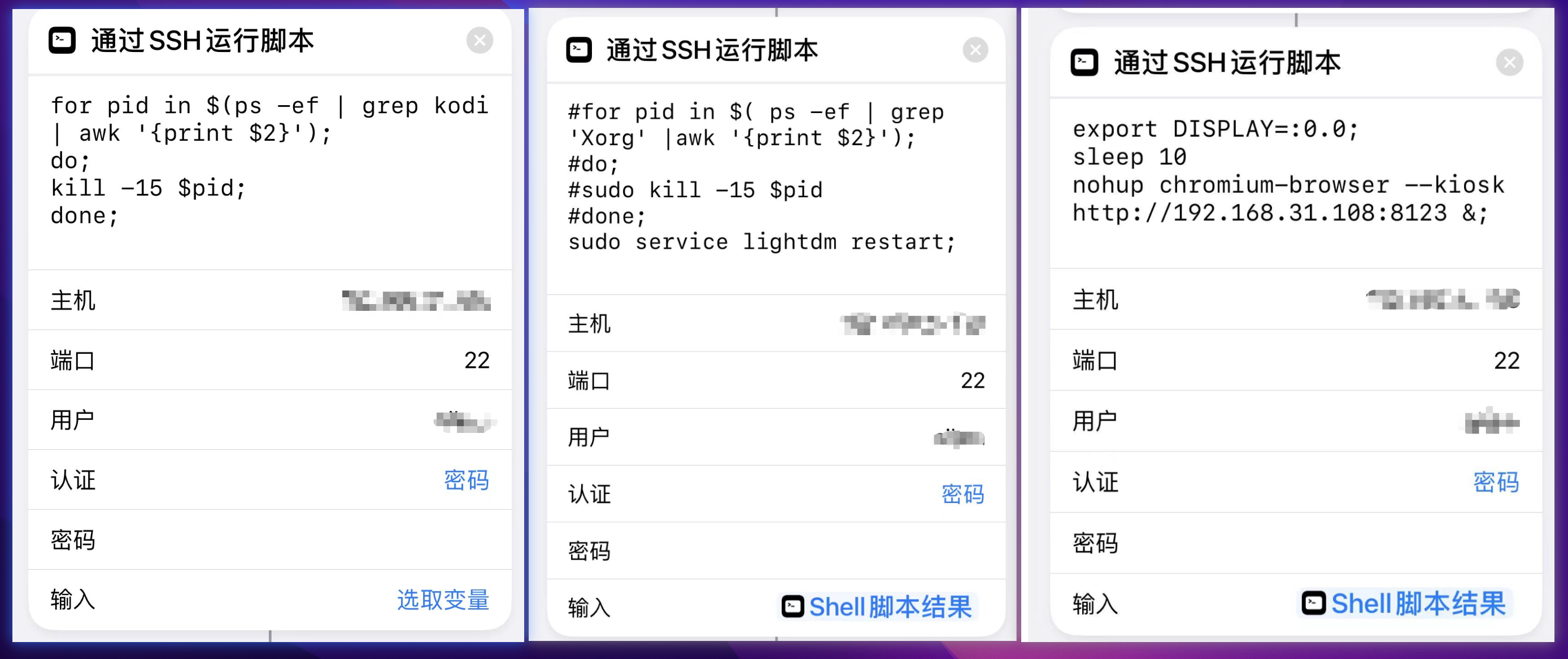
FI
树莓派家庭影音中心2






